So bearbeiten Sie Transkripte wie ein Profi
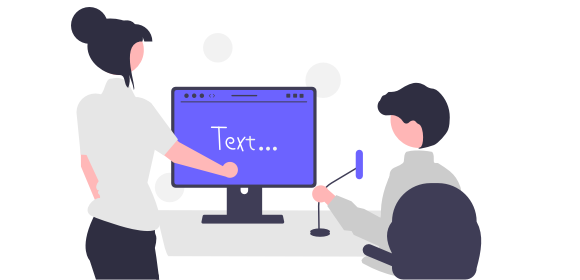
So bearbeiten Sie Transkripte wie ein Profi
Egal, ob Sie ein Echtzeit-Transkriptions-Tool verwendet oder eine Aufnahme aus einer Audio- oder Videodatei transkribiert haben – sobald Sie Ihr Transkript haben, muss es möglicherweise noch etwas feingetunt werden. Vielleicht möchten Sie sicherstellen, dass alles korrekt ist, das Transkript neu formatieren oder sogar ganze Abschnitte entfernen, bevor Sie es mit Kollegen, Kommilitonen oder Kunden teilen.
Mit der Transcribe-App und dem Online-Editor war das Bearbeiten von Transkripten noch nie so einfach. Sie können sich die Audioaufnahme anhören, während Sie das Transkript durchgehen, Änderungen vornehmen, Sprecher anpassen und das Transkript so formatieren, dass es gut lesbar ist. Alternativ können Sie das Transkript auch herunterladen und in Ihrer bevorzugten Textverarbeitungssoftware bearbeiten.
In diesem Leitfaden zeigen wir Ihnen, wie Sie Transkripte mit unserer App oder unserem Online-Editor bearbeiten und verraten Ihnen 5 Tipps, die Profis bei der Bearbeitung von Transkripten verwenden.
Hinweis: Werfen Sie auch einen Blick auf unsere Leitfäden So transkribieren Sie Audio und So transkribieren Sie Video, falls Sie eine kleine Starthilfe benötigen
Springen zu:
So bearbeiten Sie Transkripte mit der Transcribe App
Sobald Sie Ihre Audio- oder Videodatei in der Transcribe App hochgeladen und transkribiert haben ...
1. Besuchen Sie Ihr Transkriptions-Dashboard und öffnen Sie das Transkript, das Sie bearbeiten möchten
2. Klicken Sie auf die gewünschte Stelle im Transkript, um Wörter hinzuzufügen oder zu entfernen
3. Verwenden Sie die Wiedergabe-Funktion, um bestimmte Abschnitte erneut abzuspielen, mitzulesen und die Genauigkeit zu überprüfen
4. Klicken Sie auf die Lupe, um nach bestimmten Wörtern und Abschnitten zu suchen
5. Klicken Sie auf die Sprecher-Überschrift, um Sprecher umzubenennen
6. Markieren Sie den Text und klicken Sie auf "Format", um ihn fett, kursiv oder unterstrichen darzustellen
Änderungen werden automatisch gespeichert. Sobald Sie mit der Bearbeitung fertig sind, können Sie das Transkript im gewünschten Dateiformat exportieren.
So bearbeiten Sie Transkripte mit dem Transcribe Online-Editor
Sobald Sie Ihre Audio- oder Videodatei in den Transcribe Online-Editor hochgeladen und transkribiert haben...
1. Wählen Sie auf der linken Seite das Transkript, das Sie bearbeiten möchten
2. Klicken Sie auf die gewünschte Stelle im Transkript, um Wörter hinzuzufügen oder zu entfernen
3. Verwenden Sie die Wiedergabe-Funktion, um bestimmte Abschnitte erneut abzuspielen und die Genauigkeit zu überprüfen
4. Klicken Sie auf das Zahnrad-Symbol, um die Sprecher umzubenennen
Änderungen werden automatisch gespeichert. Sobald Sie die Bearbeitung abgeschlossen haben, können Sie das Transkript in das von Ihnen gewählte Dateiformat exportieren.
5 bewährte Tipps für die Bearbeitung von Transkripten
Im Folgenden finden Sie 5 Tipps, mit deren Hilfe Sie Ihre Transkripte so effektiv wie möglich bearbeiten können:
1. Prüfen Sie Texte auf Genauigkeit
Auch wenn die KI-Transkription immer genauer wird, gibt es Situationen, in denen bestimmte Wörter falsch interpretiert werden. Besonders bei technischen oder branchenspezifischen Begriffen, oder wenn der Sprecher einen starken Akzent hat, Slang verwendet oder Wörter aus einem leicht anderen Dialekt nutzt. Nehmen Sie sich die Zeit, um Wörter oder Phrasen zu überprüfen und gegebenenfalls zu korrigieren.
2. Stellen Sie sicher, dass der Text den richtigen Sprechern zugeordnet ist
Wenn Sie Transcribe verwendet haben, wird Ihr Transkript automatisch eine Trennung der Sprecher und entsprechende Tags enthalten. Unsere Software verwendet KI, um zu erkennen, wer spricht. Es lohnt sich jedoch, zu überprüfen, ob alle Sprecher korrekt zugeordnet wurden. Und wenn Sie ein Tool verwendet haben, das keine automatischen Sprecher-Tags hinzufügt, nehmen Sie sich Zeit, das Transkript durchzugehen und deutlich zu kennzeichnen, wer spricht.
3. Formatieren Sie das Transkript für eine bessere Lesbarkeit
Teilen Sie lange Sätze und Absätze auf, fügen Sie bei Bedarf Satzzeichen hinzu und entfernen Sie Füllwörter wie \‚ähm\‘, \‚uh\‘ oder wiederholte Wörter – es sei denn, sie sind für das Verständnis oder den Kontext wichtig. Um die Lesbarkeit weiter zu verbessern, können Sie bestimmte Abschnitte des Transkripts auch als Aufzählungspunkte formatieren.
Lesen Sie auch So machen Sie Ihre Audioinhalte zugänglicher.
4. Behalten Sie den Stil des Sprechers bei
Beim Bearbeiten sollten Sie versuchen, die einzigartige Stimme und den Ton des Sprechers zu bewahren, einschließlich persönlicher Ausdrücke, Sprache und dem Redefluss. Dies ist besonders wichtig in Kontexten wie Interviews, in denen es darauf ankommt, dass der Stil und die Persönlichkeit des Sprechers zur Geltung kommen. Wenn Sie das Transkript dagegen für einen anderen Zweck anpassen, wie etwa ein informelles Gespräch in ein formelles Dokument zu verwandeln, ist dieser Schritt möglicherweise nicht erforderlich.
Lesen Sie auch: So transkribieren Sie ein Interview.
5. Überfliegen Sie das bearbeitete Transkript noch einmal
Bevor Sie fertig sind, überprüfen Sie das Transkript noch einmal, um sicherzustellen, dass Sie nichts übersehen haben. Achten Sie darauf, dass der ursprüngliche Kontext und die Bedeutung erhalten bleiben – beim Entfernen von Füllwörtern oder Korrigieren von Sätzen kann die beabsichtigte Botschaft manchmal verändert werden. Vergewissern Sie sich also, dass die bearbeitete Version immer noch genau das wiedergibt, was gesagt wurde. Wenn möglich, lassen Sie das Transkript von einer anderen Person überprüfen. Oft braucht es ein frisches Paar Augen, um Fehler zu entdecken.
Fazit
Bereit, Ihre Transkripte zu bearbeiten? Laden Sie die Transcribe App herunter oder verwenden Sie den Online-Editor, um loszulegen.